
 Mozilla
Mozilla
Firefox - Extensões
Definição e importância
O Mozilla Firefox foi
concebido para ser um navegador extensível, isto é, em
que se pode agregar novas funções, portanto tem capacidade de
admitir "extensões", ou seja, possibilita que programas
se fundam a ele e lhe adicionem novos recursos.
Esses pequenos programas são criados por usuários e programadores
externos à equipe de programadores, objetivando melhorá-lo em algum
aspecto, pois extensões podem acrescentar praticamente qualquer
recurso, desde um botão na barra de ferramentas até uma função
complexa, inteiramente nova.
Assim, esses programas adicionam recursos ao Firefox que seus
autores nunca imaginaram, provenientes da imaginação e talento de
milhares de pessoas.
Evidentemente, cada extensão terá um efeito diferente, É
importante notar que, após instalados, são integrados ao sistema,
possibilitando que o navegador seja personalizado.
Atualmente, o Firefox conta com milhares de complementos, cobrindo
diferentes funções, pois a Mozilla foi uma das primeiras a investir
bastante nas extensões, Assim, muitos desenvolvedores passarama
criar complementos.
Portanto, ao usar o navegador, pode-se escolher entre vários
recursos, adicionar novos e adaptar o navegador ao próprio estilo de
navegar. Ou seja, quem escolhe como o Firefox deve ser é quem
o utiliza, atendendo seus desejos e necessidades. 
É importante notar que o Firefox detecta automaticamente quando há
novas versões
das extensões instaladas, e avisa se alguma delas não vai funcionar
com a versão atual do navegador.
Deve-se ressaltar que os autores de muitas extensões aceitam doações.
Onde encontrar extensões para instalar
É importante lembrar que extensões podem ser feitas por qualquer
desenvolvedor. Então, é importante só instalar complementos a partir
de fontes confiáveis.
Há muitas extensões disponíveis em
https://addons.mozilla.org/firefox/extensions/
ou em
https://addons.mozilla.org/pt-BR/firefox/extensions/
(site em português, mas com muitas descrições em inglês).
(topo)
Plugin e extensão - diferenças
Um plugin
é um programa
que adiciona recursos que podem ser utilizados por
diversas páginas na internet.
Por exemplo, os plugins Flash Player, Java, ShockWave
Player e Windows Media Player permitem que as páginas tenham
recursos que não são suportados por padrão, como som e vídeo.
Extensão é um pequeno programa, feito para funcionar dentro
de outro, que cria ou modifica alguma função desse outro programa.
(topo)
Como salvar uma extensão?
Acessar a página da extensão e clicar no link de instalação fornecido.
É possível salvar um arquivo do complemento no formato xpi no seu HD para instalar
depois.
Portanto deve-se acessar o site da extensão desejada ou a página de
extensões do Firefox, clicar no link de instalação com o botão
direito e selecionar "Salvar destino como" e aguardar o recebimento
do arquivo xpi. (topo)
Como instalar uma extensão?
Há modos diferentes de instalação:
1. A partir de uma página que permita download
Clicar em Ferramentas - Opções - Facilidades
Selecionar "Permitir que sites instalem programas"
Clicar em "Permissões"
Em "Endereço do site" digitar o endereço da extensão
Clicar em "Ok" - "Ok"
Mas, se essa página não estiver em mozilla.org, por razões de
segurança o Firefox impedirá o processo de continuar.
Surgirá uma barra no topo da janela. Para autorizar a instalação de
extensões a partir daquele, site clicar no botão "Autorize". Depois
tente instalar novamente (clicando no link da página).
Finalmente, clicar em "Adicionar a Firefox" ou "Install" ou
"Instalar agora". Atualmente é comum o link estar em imagem
semelhante a
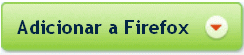
Na janela de Instalação de programas que irá aparecer, clicar em "Instalar
agora", conforme mostra figura 1.
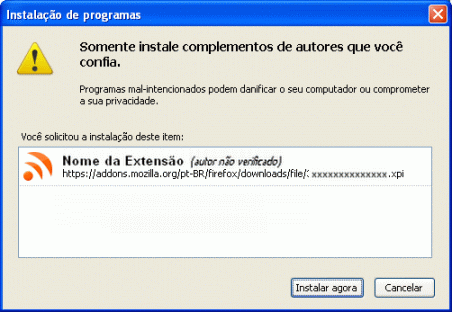
Quando terminar ainstalação clicar em "Reiniciar o Firefox".
2. Se o arquivo xpi foi salvo
Para instalar um arquivo com formato xpi salvo no
seu HD utilize um dos métodos abaixo:

 Arrastar o arquivo xpi para a janela de extensões (
Ferramentas - Extensões ) ou
Arrastar o arquivo xpi para a janela de extensões (
Ferramentas - Extensões ) ou

 Clicar no menu "Arquivo" - "Abrir arquivo" e selecionar o arquivo xpi
ou
Clicar no menu "Arquivo" - "Abrir arquivo" e selecionar o arquivo xpi
ou

 Manter as janelas do Firefox e do gerenciador de arquivos
(Exemplo: Nautilus no Linux, Windows Explorer no Windows) abertas
e visíveis.
Manter as janelas do Firefox e do gerenciador de arquivos
(Exemplo: Nautilus no Linux, Windows Explorer no Windows) abertas
e visíveis.

 Arrastar o arquivo xpi para a janela do Firefox
Arrastar o arquivo xpi para a janela do Firefox
Tanto seguindo o procedimento 1 como o 2 deve aparecer um aviso que
a extensão será instalada quando o Firefox for reiniciado.
Política de privacidade
Se aparecer a observação "Este complemento tem uma política de
privacidade." quando for clicado o botão "Instalar agora" ou
quando o Firefox for reiniciado aparecerá uma outra página em que as
regras estarão enunciadas.
Após ler e concordar deve aparecer a opção para
instalar.
Extensões experimentais
Se uma extensão ainda pode estiver em fase experimental
aparecerá um pequeno aviso na página.
Se realmente desejar instalar, deve-se marcar o campo:
"Let me install this experimental add-on. What's this?"
Clicar em "Adicionar a Firefox" e reiniciar o navegador
Abrir o Firefox e, no campo de pesquisas, (canto superior direito)
clicar em "Adicionar" (topo)
Como gerenciar as extensões instaladas
Clicar no menu “Ferramentas” e selecionar “Complementos”.
Na janela que se abre aparece a lista dos complementos instalados.

 Para instalar uma nova extensão, clicar em “Adicionar” e vários
complementos serão sugeridos. Alguns em "Em destaque" e outros "Em
ascenção".
Para instalar uma nova extensão, clicar em “Adicionar” e vários
complementos serão sugeridos. Alguns em "Em destaque" e outros "Em
ascenção".

 Se
já tiver o nome da extensão é possível utilizar a barra “Pesquisar
complementos” para localizar o complemento desejado.
Se
já tiver o nome da extensão é possível utilizar a barra “Pesquisar
complementos” para localizar o complemento desejado.

 Também se pode seguir as recomendações pessoais da Mozilla, para
você baseadas nos complementos que já estão instalados, em
"Recomendados para você", desde que já tenha pelo menos 3
complementos instalados,
Também se pode seguir as recomendações pessoais da Mozilla, para
você baseadas nos complementos que já estão instalados, em
"Recomendados para você", desde que já tenha pelo menos 3
complementos instalados,
Se quiser testar alguma extensão, clique nela e será acessada a
página correspondente, Depois, deve-se seguir as instruções
descritas em Como instalar uma extensão?
Como desinstalar uma extensão?
Uma extensão ativa está instalada e em pleno funcionamento
e, após instaladas elas são ativadas automaticamente.
Se você estiver insatisfeito com algum complemento poderá

 desativar temporariamente, se desejar reativar depois, ou
desativar temporariamente, se desejar reativar depois, ou

 excluir.
excluir.
Uma extensão desativada (fica acinzentada no menu) está
instalada, mas seu funcionamento está suspenso.
Uma extensão excluída será efetivamente retirada do
Firefox. Se desejar instalar novamente será necessário refazer a instalação.
Como desinstalar ou desativar / ativar

 Clicar em "Ferramentas" - "Complementos" - "Extensões"
Clicar em "Ferramentas" - "Complementos" - "Extensões"

 Selecionar a extensão
Selecionar a extensão

 Clicar em "Desinstalar" ou "Desativar" ou "Ativar"
Clicar em "Desinstalar" ou "Desativar" ou "Ativar"

 Reiniciar o Firefox
Reiniciar o Firefox
Nota: Temas só podem ser desinstalados, pois todos eles,
exceto o que está sendo exibido, são desativados automaticamente.
(topo)
Configuração da extensão
Um botão de "Preferências" poderá existir na janela dos complementos
( ver acima ).
Isso só acontece se a extensão selecionada apresentar possibilidades
diferentes para os usuários.
Se for o caso, quando o botão for pressionado, um painel de
configurações será aberto.
Evidentemente, o painel será diferente em cada extensão mas, em
geral, a janela é detalhada e de fácil entendimento.
(topo)
Atualização da extensão
Como o próprio Firefox, os complementos já contam com programas de atualização
das versões
das extensões.
Devido à necessidade de manter esses arquivos sempre atualizados,
esse recurso efetua a atualização (update), facilitando a
vida do usuário.
Clicar em "Ferramentas" - "Complementos" - "Localizar atualizações"
Por meio dessa opção são procuradas atualizações para todas as
extensões instaladas.
Aparece um aviso sob cada uma delas sobre a existência de
atualização.
Se houver aparecerá uma janela com "Incluir a atualização". Após
clicado, o download será feito e será pedido para o Firefox
reiniciar.
Após reiniciar a extensão estará atualizada. O navegador pode abrir
uma página sobre as mudanças feitas na nova versão.
(topo)
Velocidade de abertura
A velocidade da abertura do navegador é inversamente proporcional à
quantidade de extensões e temas que estão instaladas no programa.
Assim, ao se instalar extensões com moderação, praticamente não se
interfere na rapidez da abertura do Firefox.
Mas, se alguém instalar um grande número destes "addons" o
aplicativo pode ficar lento.
Ou seja, deve-se usar extensões com critério.
É muito bom se perguntar: "Será que eu realmente quero / preciso e
vou usar esta extensão?"
E só instalar se sua resposta for afirmativa.
Desempenho
Entretanto, pode-se melhorar o desempenho do Firefox, tanto
utilizando extensões como procedimentos manuais
Extensões:
- Se a conexão à Internet for discada, (para banda larga
praticamente não faz diferença):
 Se o Firefox estiver na versão 3.x pode-se
instalar a extensão Fasterfox Lite 3.1 ( mais
informações )
Se o Firefox estiver na versão 3.x pode-se
instalar a extensão Fasterfox Lite 3.1 ( mais
informações )
Para copiar o arquivo instalador do Firefox e ler
instruções sobre a instalação clicar aqui.
Para saber mais sobre a configuração geral do Firefox
clicar aqui.
Para saber mais sobre algumas extensões testadas clicar aqui.
Para saber mais sobre extensões que auxiliam no desenvolvimento
de páginas WEB clicar aqui.
Onde obter mais informação

http://br.mozdev.org/firefox/vocesabia/?extensoes


Este "site", destinado prioritariamente aos alunos de Fátima
Conti,
pretende auxiliar quem esteja começando a se interessar por
internet,
segue as regras da FDL (Free Documentation Licence),
computadores e programas, estando em permanente construção.
Sugestões e comentários são bem vindos.
Se desejar colaborar, clique aqui.
Agradeço antecipadamente.

Deseja enviar essa página?
Se você usa um programa de correio eletrônico devidamente
configurado e tem
um e-mail pop3,
clique em "Enviar página" (abaixo) para abrir o programa.
Preencha o endereço do destinatário da mensagem.
E pode acrescentar o que quiser.
(Se não der certo, clique aqui para saber mais).
Enviar página

Se você usa webmail
copie o endereço abaixo
http://www.ufpa.br/dicas/mozi/fire-ext.htm
Acesse a página do seu provedor. Abra uma nova mensagem.
Cole o endereço no campo de texto.
Preencha o endereço do destinatário.
E também pode acrescentar o que quiser.
Última alteração: 6 fev 2013

 Mozilla
Mozilla
 Mozilla
Mozilla
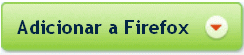
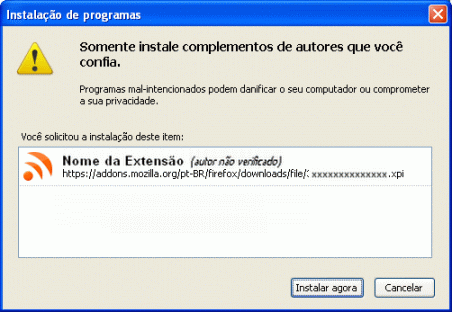

 Arrastar o arquivo xpi para a janela de extensões (
Ferramentas - Extensões ) ou
Arrastar o arquivo xpi para a janela de extensões (
Ferramentas - Extensões ) ou 
 Clicar no menu "Arquivo" - "Abrir arquivo" e selecionar o arquivo xpi
ou
Clicar no menu "Arquivo" - "Abrir arquivo" e selecionar o arquivo xpi
ou
 Manter as janelas do Firefox e do gerenciador de arquivos
(Exemplo: Nautilus no Linux, Windows Explorer no Windows) abertas
e visíveis.
Manter as janelas do Firefox e do gerenciador de arquivos
(Exemplo: Nautilus no Linux, Windows Explorer no Windows) abertas
e visíveis. 
 Arrastar o arquivo xpi para a janela do Firefox
Arrastar o arquivo xpi para a janela do Firefox
 Para instalar uma nova extensão, clicar em “Adicionar” e vários
complementos serão sugeridos. Alguns em "Em destaque" e outros "Em
ascenção".
Para instalar uma nova extensão, clicar em “Adicionar” e vários
complementos serão sugeridos. Alguns em "Em destaque" e outros "Em
ascenção".
 Se
já tiver o nome da extensão é possível utilizar a barra “Pesquisar
complementos” para localizar o complemento desejado.
Se
já tiver o nome da extensão é possível utilizar a barra “Pesquisar
complementos” para localizar o complemento desejado.
 Também se pode seguir as recomendações pessoais da Mozilla, para
você baseadas nos complementos que já estão instalados, em
"Recomendados para você", desde que já tenha pelo menos 3
complementos instalados,
Também se pode seguir as recomendações pessoais da Mozilla, para
você baseadas nos complementos que já estão instalados, em
"Recomendados para você", desde que já tenha pelo menos 3
complementos instalados,
 desativar temporariamente, se desejar reativar depois, ou
desativar temporariamente, se desejar reativar depois, ou 
 excluir.
excluir. 
 Clicar em "Ferramentas" - "Complementos" - "Extensões"
Clicar em "Ferramentas" - "Complementos" - "Extensões"
 Selecionar a extensão
Selecionar a extensão 
 Clicar em "Desinstalar" ou "Desativar" ou "Ativar"
Clicar em "Desinstalar" ou "Desativar" ou "Ativar"
 Reiniciar o Firefox
Reiniciar o Firefox Se o Firefox estiver na versão 3.x pode-se
instalar a extensão Fasterfox Lite 3.1 ( mais
informações )
Se o Firefox estiver na versão 3.x pode-se
instalar a extensão Fasterfox Lite 3.1 ( mais
informações )




